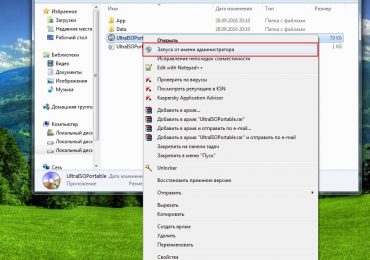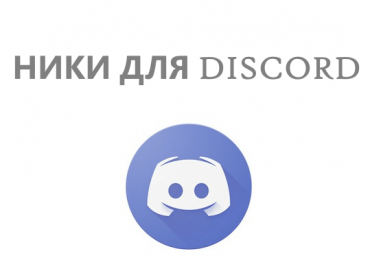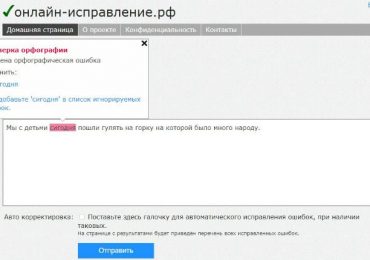Новый браузер от компании «Яндекс» начинает завоевывать популярность среди пользователей. К сожалению, он, как и другой софт, не лишен некоторых проблем.
Одной из них является внезапное отсутствие звука при воспроизведении мультимедиа-файлов из Интернета. Что делать в таком случае? Ответ далее.
Выполним проверку
Начинать решение проблемы с пропажей звука в Яндекс браузере стоит с проверки нескольких основных моментов, которые могут служить ее причиной. В первую очередь обратим внимание на регулятор громкости и меню звуковых настроек.
Регулятора громкости
Сначала проверим регулятор громкости:
- с помощью браузера открываем любое видео или музыкальный плеер в Интернете;
- смотрим на значок динамика в видео: если он перечеркнут или ползунок передвинут в самое тихое положение – исправляем это.
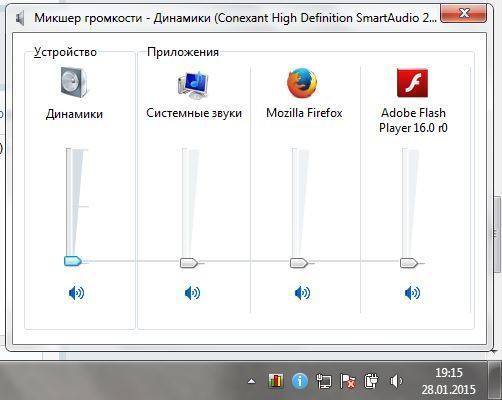
Внимание! Для включения звука в интернет-видео обычно достаточно просто кликнуть на значок динамика.
Громкость в меню настройки
Если причина отсутствия звука не в регуляторе самого браузера, то проверим его настройки на ПК:
- заходим в меню «Пуск»;
- затем «Панель управления»;
- после «Оборудование и звук» и «Настройка громкости»;
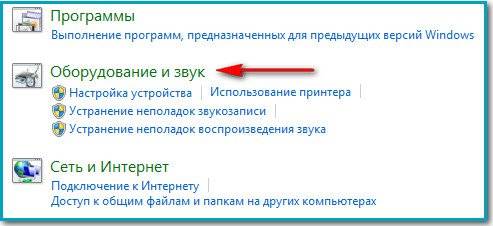
- в данном окне проверяем, включен ли звук и его громкость.
Что можно сделать дальше
Итак, если не работает звук в браузере яндекс можно попробовать поискать причину в:
- самом браузере и его настройках;
- микшере;
- плагине Adobe Flash;
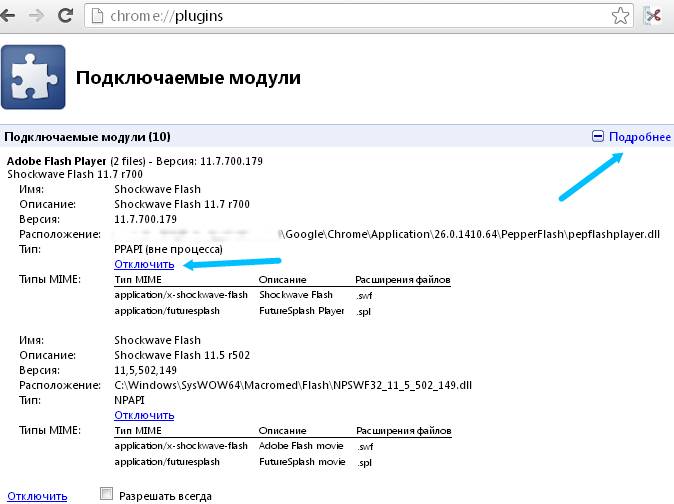
- драйвере звуковой карты.
Далее подробнее о каждом из этих случаев.
Перезапустите браузер
Отсутствие звука может быть объяснено сбоем браузера. В таком случае следуем такой простой инструкции:
- закрываем браузер и перезапускаем его;
- открываем видео- или аудио-файл в Интернете;
- включаем громкость (если она не установлена по умолчанию);
- проверяем наличие звука.
Видео: Настройка Звука в Яндекс Браузере
Проверить Микшер
Теперь проверяем микшер:
- смотрим на правый нижний угол экрана;
- на панели задач находим значок динамика (может скрываться во всплывающем списке, для его появления нажмите на маленький треугольник);
- нажимаем на него, чтобы открыть микшер;
- здесь можно настроить громкость динамиков, системных звуков, а также запущенных приложений, для этого просто отрегулируйте звук до необходимого уровня, передвигая ползунок.
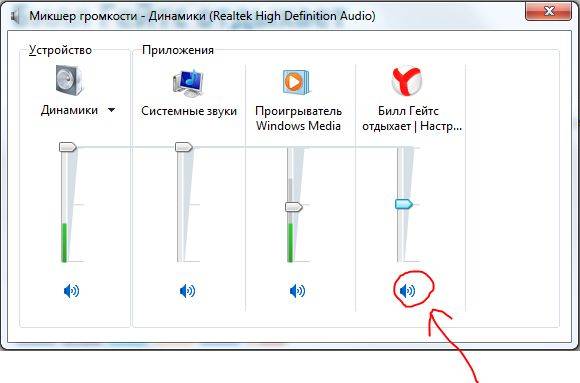
Проверить в другом браузере
Проблема с отсутствием звука повторяется? Тогда проверим конкретное видео с помощью другого браузера:
- открываем интересующий нас файл, с которым наблюдалась проблема;
- из адресной строки копируем ссылку на него;
- открываем любой другой браузер;
- кликаем правой клавишей в строку адреса и из всплывающего меню выбираем «Вставить»;
- нажимаем «Ввод» и попадаем на страницу с контентом;
- запускаем его и проверяем наличие звука – если он работает, то причина проблем скрывается в самом Яндекс браузере, в таком случае поможет его переустановка либо обновление плагина Adobe Flash, о котором пойдет речь далее.
Обновите плагин Adobe Flash
Предыдущие советы не помогли? Тогда попробуем проверить модули Flash. Проблемы с воспроизведением чаще всего связаны именно с их работой. Возможна такая ситуация, когда установлено сразу несколько модулей, конфликтующих между собой.
Переходим к дополнениям Adobe Flash Player:
- в строке адрес вводим «browser://plugins»;
- нажимаем «Ввод»;
- в открывшемся окне «Модули» справа выбираем «Подробнее»;
- на новой странице находим раздел «Adobe Flash Player»;
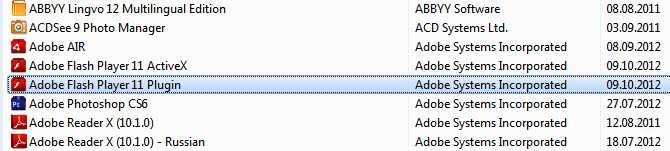
- ищем на ней модули Shockwave Flash, если их несколько:
- отключаем первый из модулей и перезапускаем браузер;
- проверяем, исчезла ли неполадка;
- если нет – снова заходим в данное меню, включаем первый модуль и отключаем второй;
- снова проверяем звук;
- повторяем процедуру для всех установленных модулей, пока не обнаружите тот, который вызывает ошибку.
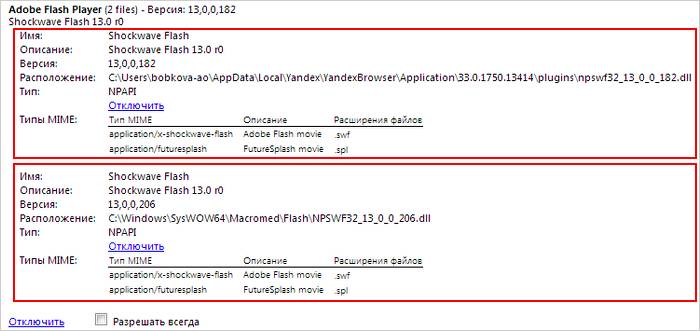
Важно! После обнаружения рабочего модуля, оставьте включенным только его, все остальные отключите, чтобы избежать конфликта между ними.
Проблема может крыться также в режиме «Турбо», помогающем ускорить загрузку страниц. Из-за него при медленном соединении некоторые элементы (например, наше видео) могут не работать.
Выключаем его:
- открываем стартовую страницу браузера;
- переходим в меню «Дополнения»;
- выбираем «Инструменты» и находим «Турбо»;
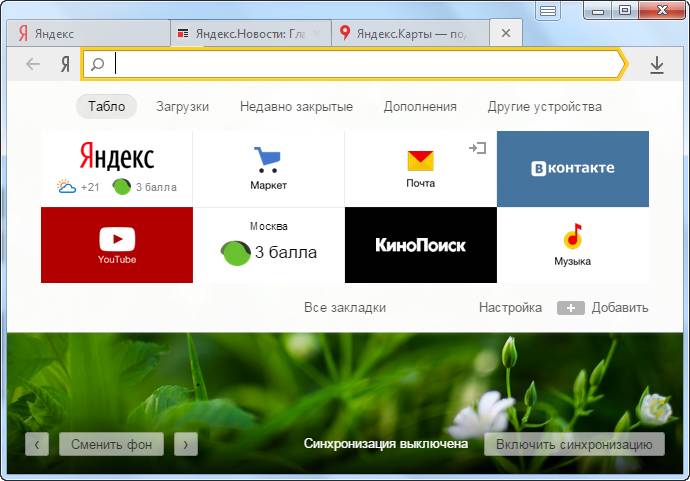
- отключаем его;
- проверяем, исчезла ли проблема.
Внимание! После проверки, если отсутствие звука с ним никак не связано, режим «Турбо» можно включить снова.
Через Табло (стартовую страницу браузера) отключаем также блокировку flash, которая могла привести к подобным неполадкам:
- открываем Табло;
- переходим во вкладку «Дополнения»;
- выбираем «Безопасный Интернет»;
- в данном разделе отключаем «Блокировка флеш-баннеров и видео»;
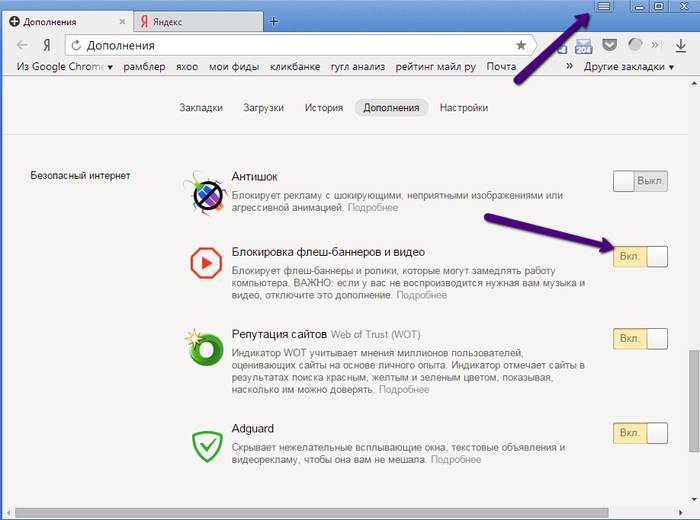
- проверяем, осталась ли проблема.
Обратите внимание! Блокировка flash-элементов – эффективное средство для борьбы с многочисленной рекламой в Интернете, но в то же время эта функция может вызывать проблемы с воспроизведением видео и аудио с помощью браузера.
Переустановите звуковой драйвер
В случае, когда все остальные пути восстановления звука не сработали, остается лишь переустановить драйвер звуковой карты.
Сначала нам необходимо узнать ее модель и другую необходимую информацию:
- переходим в меню «Пуск»;
- правой клавишей мыши нажимаем на «Мой компьютер»;
- в появившемся списке выбираем «Свойства» и затем, из левого меню, «Диспетчер устройств»;

- здесь выбираем «Звуковые устройства»;
- кликаем два раза на название и переходим во вкладку «Драйвер»;
- тут находится вся необходимая информация об устройстве;
Важно! Если на компьютере установлено сразу несколько звуковых устройств – копируем данные о них всех.
- зная производителя и модель звуковой карты, вводим эти данные в поисковик и скачиваем драйвер с официального сайта производителя;
- переходим в директорию, где сохранен файл, запускаем его и обновляем драйвер;
- перезагружаем ПК и проверяем звук.
Мы разобрали наиболее частые причины того, почему не работает звук в Яндекс браузере. Чаще всего эта проблема имеет программный характер и напрямую связана с неполадками самого браузера, его дополнений или установленных драйверов.
Все они с легкостью решаются в домашних условиях. Если вы хотите поделиться собственным опытом в данном вопросе – используйте форму комментария, расположенную ниже.